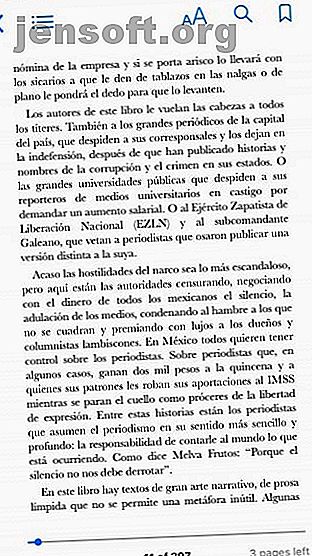
10 Πρέπει να γνωρίζετε τα βιβλία της Apple Συμβουλές για καλύτερη ανάγνωση
Διαφήμιση
Στο πλαίσιο της αναβάθμισης του iOS 12 του 2018, η Apple αναθεώρησε μερικές από τις εγγενείς εφαρμογές του λειτουργικού συστήματος. Μια από τις εφαρμογές για την ανανέωση ήταν iBooks. Μαζί με μια μετονομασία, κέρδισε ένα νέο σχέδιο και μια σειρά από νέα χαρακτηριστικά.
Ας ρίξουμε μια βαθιά βουτιά στα ολοκαίνουργια βιβλία της Apple.
Τι είναι τα βιβλία της Apple;
Η Apple θέλει την εφαρμογή των Βιβλίων της να γίνει μια one-stop shop για όλες τις ανάγκες ανάγνωσής σας. Σας επιτρέπει να προσθέσετε τα υπάρχοντα σας ebooks, παρέχει μια πύλη στο κατάστημα ebook της Apple, ώστε να μπορείτε να αγοράσετε περισσότερους τίτλους και-για πρώτη φορά- να σας δίνουν τη δυνατότητα να ακούτε audiobooks.
Η εφαρμογή μπορεί να διαβάσει τα αρχεία EPUB, τα αρχεία PDF και την ιδιόκτητη μορφή IBA της Apple (που χρησιμοποιείται για βιβλία που δημιουργούνται στην εφαρμογή iBooks Author's app της Apple).
Πώς μπορείτε να αξιοποιήσετε στο έπακρο την ανασχεδιασμένη εφαρμογή;
1. Χρησιμοποιήστε το μενού πλοήγησης


Η Apple Books διαθέτει ένα νέο μενού πλοήγησης το οποίο καθιστά ευκολότερο από ποτέ να ελέγχει την εμπειρία ανάγνωσης.
Για να αποκτήσετε πρόσβαση στο μενού, πατήστε οπουδήποτε στην οθόνη της συσκευής σας ενώ διαβάζετε ένα βιβλίο. Θα δείτε πέντε εικονίδια που εμφανίζονται στο επάνω μέρος της οθόνης.
Το αριστερό εικονίδιο, ένα βέλος, θα κλείσει το τρέχον βιβλίο και θα σας επιστρέψει στη σελίδα της βιβλιοθήκης σας. Ένα εικονίδιο πάνω από αυτό σας επιτρέπει να έχετε πρόσβαση σε περιεχόμενο, σελιδοδείκτες και σημειώσεις ενός βιβλίου. Υπάρχει επίσης μια λειτουργία αναζήτησης και ένα κουμπί σελιδοδείκτη.
2. Πάρτε σημειώσεις


Μπορείτε να προσθέσετε τις δικές σας σημειώσεις στα βιβλία και να τους επιστρέψετε αργότερα. Είναι ένα χρήσιμο χαρακτηριστικό για τους φοιτητές και για όσους εργάζονται με χρονοβόρα έγγραφα ή περίπλοκα κείμενα.
Για να δημιουργήσετε μια σημείωση, πατήστε παρατεταμένα μια λέξη μέσα σε ένα βιβλίο και, στη συνέχεια, σύρετε την επιλεγμένη περιοχή για να συμπεριλάβετε περισσότερο κείμενο, όπως απαιτείται.
Όταν είστε έτοιμοι, απελευθερώστε το δάχτυλό σας και σύρετε από τη λίστα επιλογών. Αγγίξτε την επιλογή Σημείωση και μπορείτε να προσθέσετε τις σκέψεις σας κάτω από το κείμενο που έχετε επισημάνει. Όταν τελειώσετε, πατήστε Τέλος .
Μπορείτε να αναζητήσετε τις σημειώσεις σας ανοίγοντας το μενού πλοήγησης, πατώντας στο εικονίδιο " Περιεχόμενα", επιλέγοντας την καρτέλα Σημειώσεις .
Σημείωση: Το κείμενο που συνοδεύεται από σημειώσεις επισημαίνεται με κίτρινο χρώμα στο παράθυρο ανάγνωσης.
3. Επισημάνετε το κείμενο


Τα βιβλία της Apple παρέχουν τώρα διάφορους τρόπους για να επισημάνετε κείμενο στα ebook σας. Και πάλι, είναι χρήσιμο για ανθρώπους που θέλουν να αναφερθούν αργότερα σε ορισμένα μέρη του βιβλίου τους.
Η διαδικασία για την επισήμανση κειμένου είναι παρόμοια με αυτή για τη λήψη σημειώσεων. Πατήστε, κρατήστε πατημένο και σύρετε το κείμενο που θέλετε, αλλά επιλέξτε Σημειώσεις από το αναδυόμενο μενού αντί για Σημείωση .
Θα δείτε τώρα ορισμένες επιλογές στην οθόνη για να προσαρμόσετε το κείμενο που έχετε επισημάνει. Μπορείτε να επιλέξετε να επισημάνετε το κείμενο σε κίτρινο, πράσινο, κόκκινο, μπλε και μοβ. Μπορείτε επίσης να τον υπογραμμίσετε. Εναλλακτικά, μπορείτε να πατήσετε το εικονίδιο κοινής χρήσης για να στείλετε το επισημασμένο περιεχόμενο σε άλλες εφαρμογές και άτομα. Υπάρχει επίσης ένα κουμπί διαγραφής για να καταργήσετε την επισήμανσή σας.
Αφού επισημάνετε κάποιο κείμενο, ένα μόνο πάτημα στην επισημασμένη ενότητα θα εμφανίσει το επισημασμένο μενού κειμένου, επιτρέποντάς σας να κάνετε αλλαγές.
4. Σελιδοδείκτες


Οι σελιδοδείκτες προσφέρουν έναν λιγότερο λεπτομερή τρόπο αναφοράς σε συγκεκριμένες σελίδες. Σε οποιαδήποτε σελίδα ενός ebook, μπορείτε να εμφανίσετε το μενού πλοήγησης με ένα μόνο κλικ και, στη συνέχεια, επιλέξτε το εικονίδιο σελιδοδεικτών στην επάνω δεξιά γωνία για να αποθηκεύσετε τη σελίδα. Το εικονίδιο θα γίνει κόκκινο για να δείξει την επιτυχία.
Μπορείτε να βρείτε τους σελιδοδείκτες σας με τον ίδιο τρόπο που βρίσκετε τις σημειώσεις σας. Ανοίξτε το μενού Πλοήγηση, πατήστε στο εικονίδιο " Περιεχόμενα" και έπειτα επιλέξτε την καρτέλα Σελιδοδείκτες .
5. Κείμενο σε ομιλία
Για να μην συγχέεται με τα ηχητικά βιβλία, η Apple Books προσφέρει δυνατότητες ανάγνωσης κειμένου. Θεωρητικά, αυτό σημαίνει ότι μπορείτε να μετατρέψετε οποιοδήποτε ebook σε ηχητικό βιβλίο (αν και θα πρέπει να ακούσετε τη μονότονη, μηχανογραφημένη φωνή).
Παρόλα αυτά, είναι μια ωραία επιλογή να έχετε αν ταξιδεύετε για μεγάλο χρονικό διάστημα και τα μάτια σας χρειάζονται ξεκούραση ή όταν η έκφραση και η έμφαση είναι λιγότερο σημαντικά (για παράδειγμα, σε ακαδημαϊκά ή νομικά έγγραφα).
Για να χρησιμοποιήσετε τη λειτουργία "κείμενο σε ομιλία" της Apple Book, πατήστε παρατεταμένα την πρώτη λέξη και στη συνέχεια σύρετε το δρομέα πάνω από όλο το κείμενο που θέλετε να ακούσετε. Όταν είστε έτοιμοι, επιλέξτε Μιλήστε από το αναδυόμενο μενού.
6. Προσαρμόστε τα Visuals
Η Apple γνωρίζει ότι οι άνθρωποι δυσκολεύονται να κοιτάξουν τις οθόνες για μεγάλα χρονικά διαστήματα. Κατά συνέπεια, έχει συμπεριλάβει κάποιες επιλογές που στοχεύουν στη μείωση της καταπόνησης των ματιών. 5 Σημεία Έχετε Υπολογιστής Μάτι Στέλεχος (και πώς να την ανακουφίσετε και να την αποτρέψετε) 5 Σημεία Έχετε Υπολογιστής Μάτι στέλεχος (και πώς να την ανακουφίσει και να αποτρέψει) πραγματικό ζήτημα για έως 90 τοις εκατό των βαρέων χρηστών υπολογιστών. Εδώ είναι όλα όσα πρέπει να ξέρετε για το τι είναι και πώς να το αποτρέψετε. Διαβάστε περισσότερα και διευκολύνετε τη συνέχιση των σελίδων.
Τα βιβλία της Apple έχουν έξι επιλογές που μπορείτε να τροποποιήσετε:
- Φωτεινότητα: Χρησιμοποιήστε το ρυθμιστικό για να ρυθμίσετε τη φωτεινότητα της εφαρμογής σε ένα άνετο επίπεδο.
- Μέγεθος γραμματοσειράς: Προτιμάτε να ταιριάζει περισσότερο σε μια σελίδα ή να τσακίζετε πιο συχνά;
- Γραμματοσειρές: Η εφαρμογή περιλαμβάνει εννέα γραμματοσειρές. Αυτά είναι πρωτότυπα, Athelas, Χάρτη, Γεωργία, Iowan, Palatino, Σαν Φρανσίσκο, Seravek, και Times New Roman.
- Χρώμα φόντου: Ένα λευκό φόντο προκαλεί περισσότερη πίεση στα μάτια σας. Η εφαρμογή προσφέρει επίσης σέπια, γρανίτη και μαύρο.
- Θέμα αυτόματης νύχτας: Ενεργοποιήστε αυτό το και το iPhone σας θα μαλακώσει αυτόματα το μπλε φως της οθόνης Χρησιμοποιήστε το iPhone τη νύχτα; Συμβουλές και Εφαρμογές για την αγκαλιά της σκοτεινής λειτουργίας Χρησιμοποιήστε το iPhone τη νύχτα; Συμβουλές και Εφαρμογές για την αγκαλιά σκούρου τρόπου Έχουμε περιμένει την Apple να προσθέσει Dark Mode στο iOS για χρόνια, αλλά εξακολουθεί να λείπει. Ακολουθούν μερικές άλλες συμβουλές και κόλπα για τη χρήση του iOS μετά το σκοτάδι. Διαβάστε περισσότερα και αντικαταστήστε το με ζεστό κίτρινο φως τα βράδια.
- Προβολή κύλισης: Αντί να μεταφέρετε από σελίδα σε σελίδα, μπορείτε να ενεργοποιήσετε αυτήν την επιλογή για να απολαύσετε τα βιβλία σας με συνεχή κύλιση. Αυτό είναι περισσότερο σύμφωνο με το πώς διαβάζουμε άρθρα σχετικά με τα τηλέφωνα.
Μπορείτε να αλλάξετε τις παραπάνω επιλογές ανοίγοντας το μενού Πλοήγηση και πατώντας στο εικονίδιο ΑΑ .
7. Audiobooks Με το Siri
Η Apple Books είναι στενά ενσωματωμένη στο Siri. Έτσι, μπορείτε να ζητήσετε από τον προσωπικό βοηθό να ξεκινήσει να παίζει ένα ηχητικό βιβλίο σε οποιαδήποτε από τις συσκευές σας.
Θα ξεκινήσει να το αφηγείται σε δευτερόλεπτα.
8. Συγχρονισμός στις συσκευές σας


Μπορείτε να χρησιμοποιήσετε τη νέα εφαρμογή για να συγχρονίσετε την εμπειρία ανάγνωσής σας σε όλες σας τις συσκευές Apple. Το iCloud χειρίζεται αυτό. Τα συγχρονισμένα δεδομένα περιλαμβάνουν την πρόοδο μέσω των βιβλίων που διαβάζετε αυτήν τη στιγμή, της βιβλιοθήκης σας, καθώς και των σημειώσεων, των σελιδοδεικτών και των επισημάνσεων.
Για να ενεργοποιήσετε το συγχρονισμό μεταξύ συσκευών, μεταβείτε στις Ρυθμίσεις> [Όνομα]> iCloud και μετακινήστε τις εναλλαγές δίπλα στο iCloud Drive και τα Βιβλία σε Ενεργοποιημένα .
Σημείωση: Εάν θέλετε να συγχρονίσετε μόνο τα βιβλία που αγοράσατε από το κατάστημα της Apple Books και όχι τα δικά σας EPUB και PDF, αφήστε το iCloud Drive απενεργοποιημένο.
9. Διαχειριστής PDF
Γνωρίζατε ότι η νέα εφαρμογή Βιβλία της Apple διπλώνει επίσης ως αναγνώστη και διευθυντής PDF; Μπορείτε να αποθηκεύσετε αρχεία PDF και μηνύματα ηλεκτρονικού ταχυδρομείου απευθείας στην εφαρμογή. Από την εφαρμογή "Αλληλογραφία" ή "Σαφάρι", πατήστε το κουμπί " Κοινή χρήση ", σύρετε μία φορά προς τα δεξιά και, στη συνέχεια, πατήστε " Αντιγραφή σε βιβλία" .
Μπορείτε να προσθέσετε χειρόγραφες σημειώσεις στο PDF επιλέγοντας το εικονίδιο με το στυλό. Μπορείτε να χρησιμοποιήσετε την ίδια λειτουργία για να υπογράψετε αρχεία PDF πριν τα επιστρέψετε.
Έχουμε γράψει για το πώς να διαχειριστεί PDF σε ένα iPhone Πώς να διαχειριστείτε αρχεία PDF σε iPhone και iPad Πώς να διαχειριστείτε αρχεία PDF σε iPhone και iPad Θέλετε να μάθετε πώς να αποθηκεύσετε PDFs στο iPhone σας; Πρέπει να επεξεργαστείτε αρχεία PDF στο iPad σας; Αυτός ο μίνι οδηγός για την εργασία με αρχεία PDF στο iOS είναι όλα όσα χρειάζεστε. Διαβάστε περισσότερα αν θέλετε να μάθετε περισσότερα.
10. Το μενού Περισσότερα


Η ανασχεδιασμένη εφαρμογή διαθέτει τέσσερις νέες καρτέλες στο κάτω μέρος της οθόνης: Ανάγνωση τώρα, Βιβλιοθήκη, Βιβλιοθήκη και Αναζήτηση .
Το Reading Now και το Βιβλιοπωλείο αξίζουν την μεγαλύτερη προσοχή. Συμπληρώνονται με συστάσεις, επιλεγμένες λίστες, ειδικές προσφορές, λίστες μπεστ σέλερ και με πολλούς άλλους τρόπους για να σας βοηθήσουν να ανακαλύψετε νέο περιεχόμενο.
Για να κάνετε τις λίστες πιο εξατομικευμένες, μπορείτε να χρησιμοποιήσετε και τις δύο οθόνες για να δώσετε ανατροφοδότηση σχετικά με τις συστάσεις της εφαρμογής. Ωστόσο, όλες οι δροσερές επιλογές είναι κρυμμένες πίσω από το μενού Περισσότερα .
Αν πατήσετε στις τρεις οριζόντιες κουκίδες δίπλα σε οποιοδήποτε βιβλίο, μπορείτε να το προσθέσετε στη λίστα "Θέλετε να διαβάσετε", να το προσθέσετε σε μια προσωπική συλλογή, να βαθμολογήσετε και να το αναθεωρήσετε ή να το μοιραστείτε με φίλους. Το πιο σημαντικό είναι να πατήσετε το κουμπί Αγάπη ή Απάθεια για να καθοδηγήσετε μελλοντικές προτάσεις.
Είναι τα Βιβλία της Apple το Spotify των Βιβλίων;
Η Apple Books αισθάνεται σαν να προσπαθεί να αναπαράγει τα εξαιρετικά εργαλεία της Spotify για την ανακάλυψη μουσικής στον κόσμο των ebooks. Είναι κομψό, όμορφα σχεδιασμένο, γεμάτο με συστάσεις και εύκολο στη χρήση.
Φυσικά, εξακολουθεί να είναι μια εφαρμογή σε ένα τηλέφωνο, οπότε δεν θα ταιριάξει ποτέ τους διαβητικούς αναγνώστες που προτιμούν τα δισκία e-ink. Μπορεί επίσης να υπολείπεται για τους ανθρώπους που έχουν τεράστιες συλλογές βιβλίων σε πολλά διαφορετικά φορμά ebook. Ναι, μπορείτε να μετατρέψετε τα ηλεκτρονικά βιβλία σε απευθείας σύνδεση ή χρησιμοποιώντας Caliber, αλλά είναι μια ταλαιπωρία.
Παρόλα αυτά, είναι δύσκολο να υποστηρίξουμε ότι η νέα εφαρμογή Apple Books δεν είναι η καλύτερη εφαρμογή ereader σε οποιαδήποτε πλατφόρμα κινητής τηλεφωνίας αυτήν τη στιγμή. Είναι σίγουρα καλύτερο από οποιοδήποτε από τα ereaders στο Android. Για περισσότερες πληροφορίες σχετικά με το τελευταίο λογισμικό του iPhone σας, ελέγξτε τι είναι καινούργιο στο iOS 12 15 Χαρακτηριστικά iOS 12 Χαρακτηριστικά που πρέπει να ελέγξετε 15 Κρυμμένα χαρακτηριστικά του iOS 12 που πρέπει να ελέγξετε Το iOS 12 προσθέτει σημαντικά χαρακτηριστικά όπως Screen Time, αλλά έχει και πολλά άλλα κόλπα . Εδώ είναι 15 κρυμμένες λειτουργίες iOS 12 που πρέπει να γνωρίζετε. Διαβάστε περισσότερα .
Εξερευνήστε περισσότερα σχετικά με τα εξής: Ebooks, eReader, iBooks, iPhone Συμβουλές.

